Wat de meeste gebruikers haten aan Solution Explorer vanVisual Studio is dat het geen gemakkelijke manier is om codebestanden van één groot project te vinden. Naast het gebruik van opvouwbare / verbruiksartikelen, moet u handmatig naar beneden bladeren in de Solution Explorer om het vereiste broncodebestand te openen. Visual Studio-tags biedt een eenvoudige oplossing voor dit probleem. Het is een open source-invoegtoepassing waarmee tags kunnen worden ingesteld voor door de gebruiker opgegeven bestanden, zodat ze gemakkelijk toegankelijk zijn vanuit verschillende categorieën. Hiermee kunt u de meest gebruikte codebestanden taggen, de bestanden in verschillende projectbestanden categoriseren en alleen de belangrijke codebestanden uit alle projectmappen kiezen. Bovendien biedt het een afzonderlijke Tag Explorer om alle getagde codebestanden uit respectieve categorieën te bekijken en te openen.
Zorg ervoor dat voordat u de invoegtoepassing installeertVisual Studio wordt niet op de achtergrond uitgevoerd. Eenmaal geïnstalleerd, voegt het een Set Tag en Tag-optie toe in Solution Explorer met de rechtermuisknop op het contextmenu. Selecteer de bestanden in Solution Explorer die u wilt taggen, klik met de rechtermuisknop en druk op Set tags om de juiste naam te geven aan de tag.

Als je toegang wilt tot de getagde bestanden, ga je naar het menu Beeld en selecteer je Tag Explorer in het andere submenu van Windows.
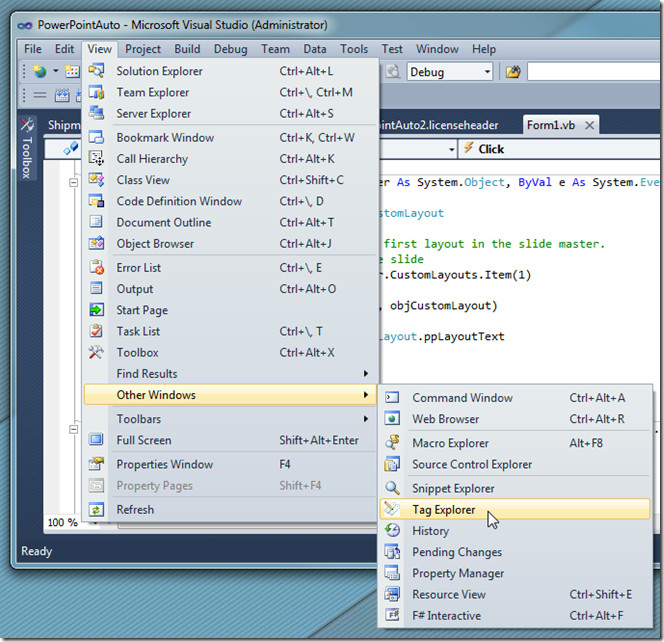
De Tag Explorer organiseert bestanden onder respectieve tags. Als je bijvoorbeeld 3 codebestanden uit een map hebt getagd, laten we zeggen, scripts, u hebt toegang tot deze getagde bestanden vanuit Scripts in Tag Explorer. Bovenaan heb je een zoekbalk om getagde bestanden te vinden op tags en bestandsnamen.
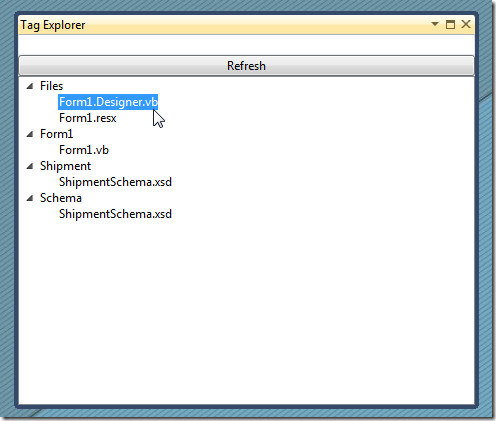
Visual Studio Tags werken op zowel Visual Studio 2008 als 2010.
Visual Studio-tags downloaden





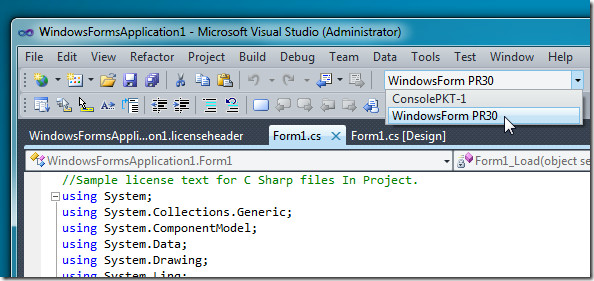







Comments